Pokud jsi Kapitán nebo Správce projektu, můžeš na každém projektu nastavit finanční rozpočet a časový fond.
Měna projektu
Při vytváření nového projektu si můžeš nastavit měnu, kterou chceš u projektu používat. Defaultně je nastavena měna v CZK. Ve vybrané měně bude rozpočet a všechny finanční výkazy.
Projekt může být v měně:
- CZK – Česká koruna
- EUR – Euro
- USD – Americký dolar
- RON – Rumunský lei
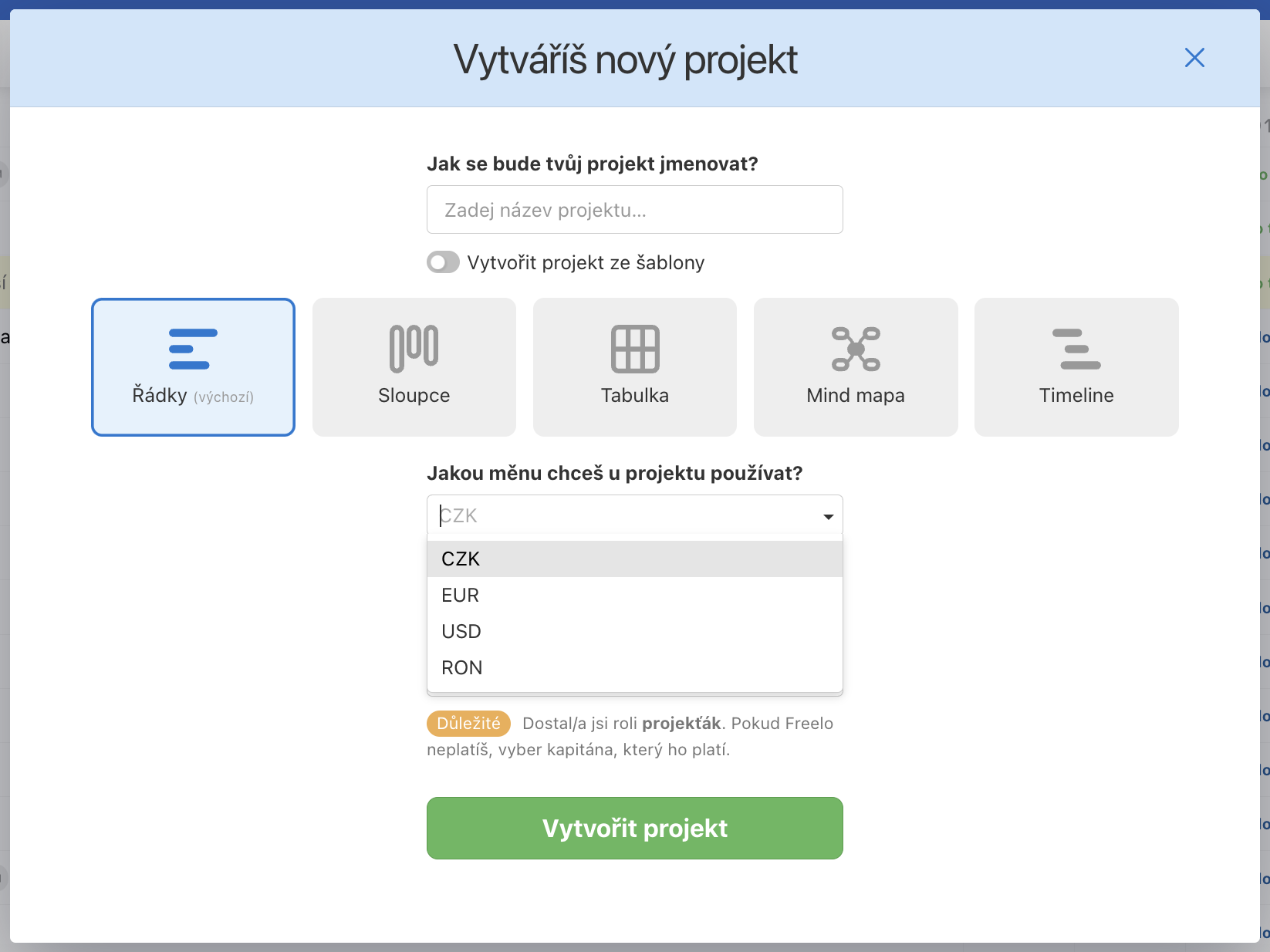
Jak nastavit rozpočet projektu
První nastavení rozpočtu projektu uděláš přes ikonu ozubeného kola (nastavení) v pravé horní části na detailu projektu > Nastavení budgetu rozpočtu.
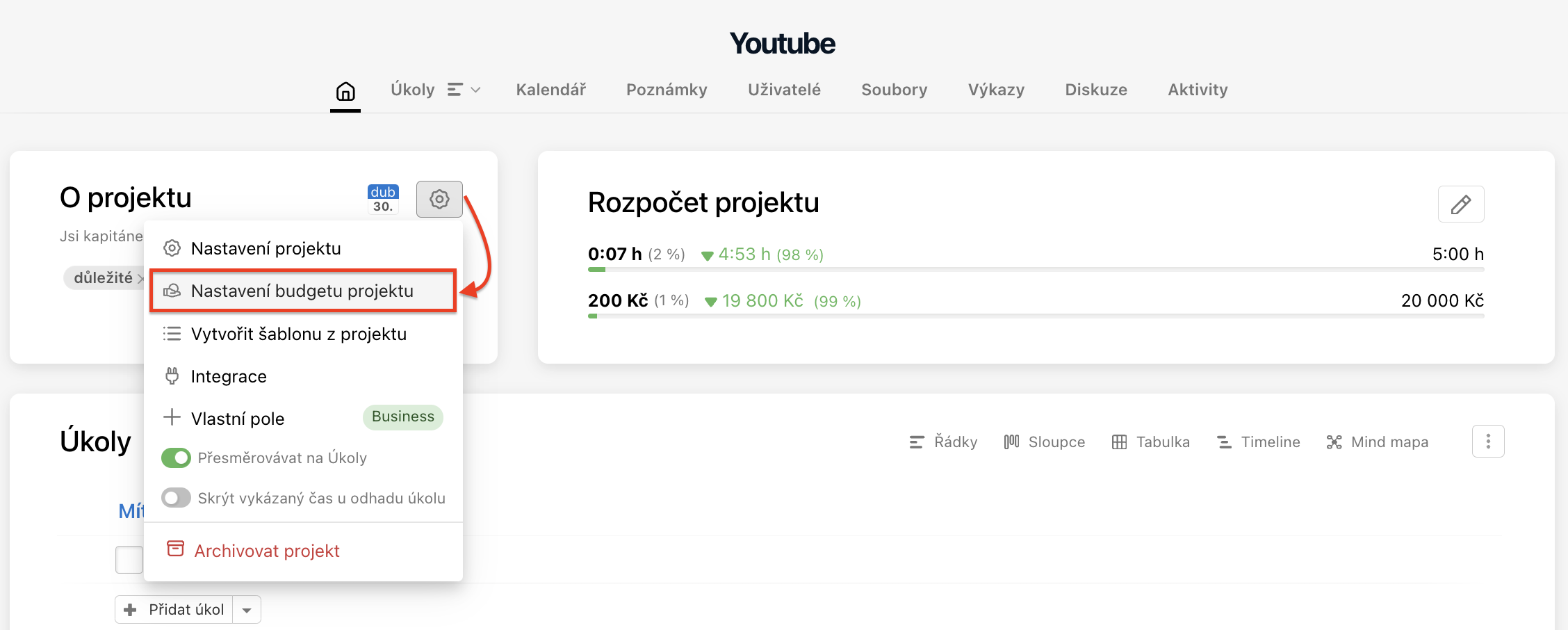
V následujícím okně můžeš zadat finanční rozpočet ve zvolené měně a časový fond v hodinách. Můžeš zadat jedno nebo druhé, případně obojí. Potvrdíš přes Uložit nastavení rozpočtu.
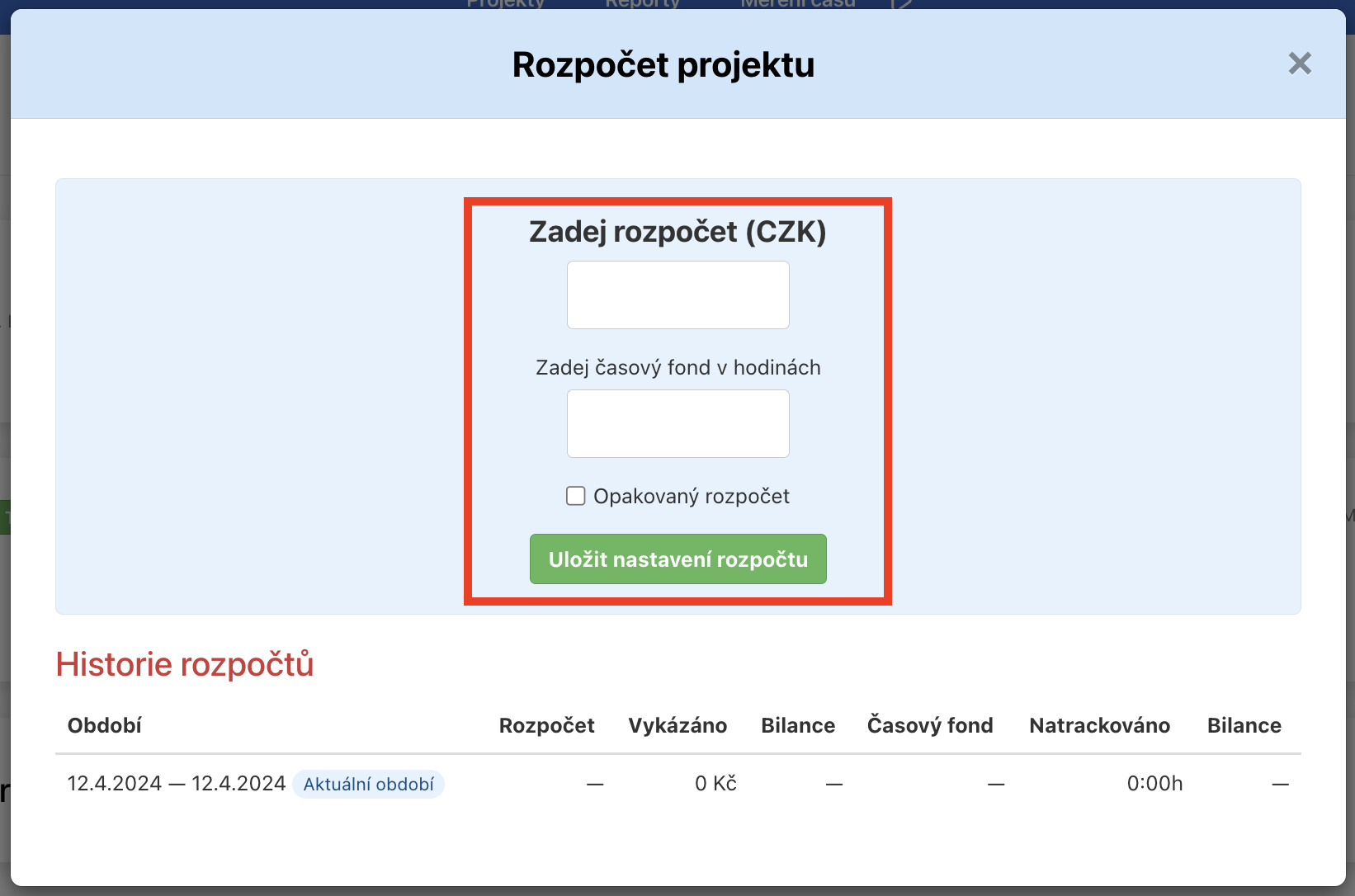
Rozpočet a jeho stav pak najdeš v pravém horním rohu na detailu projektu.
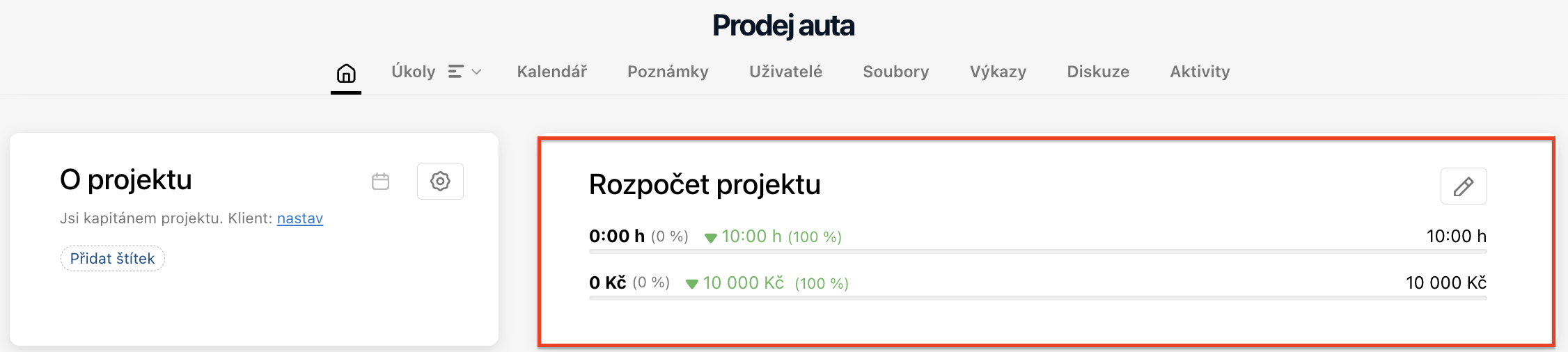
Součet všech výkazů na projektu se od rozpočtu odečte. Nastavená celková částka a čas (rozpočet projektu) se potom zabarvují do zelena nebo červena podle toho, kolik je aktuálně vykázáno.
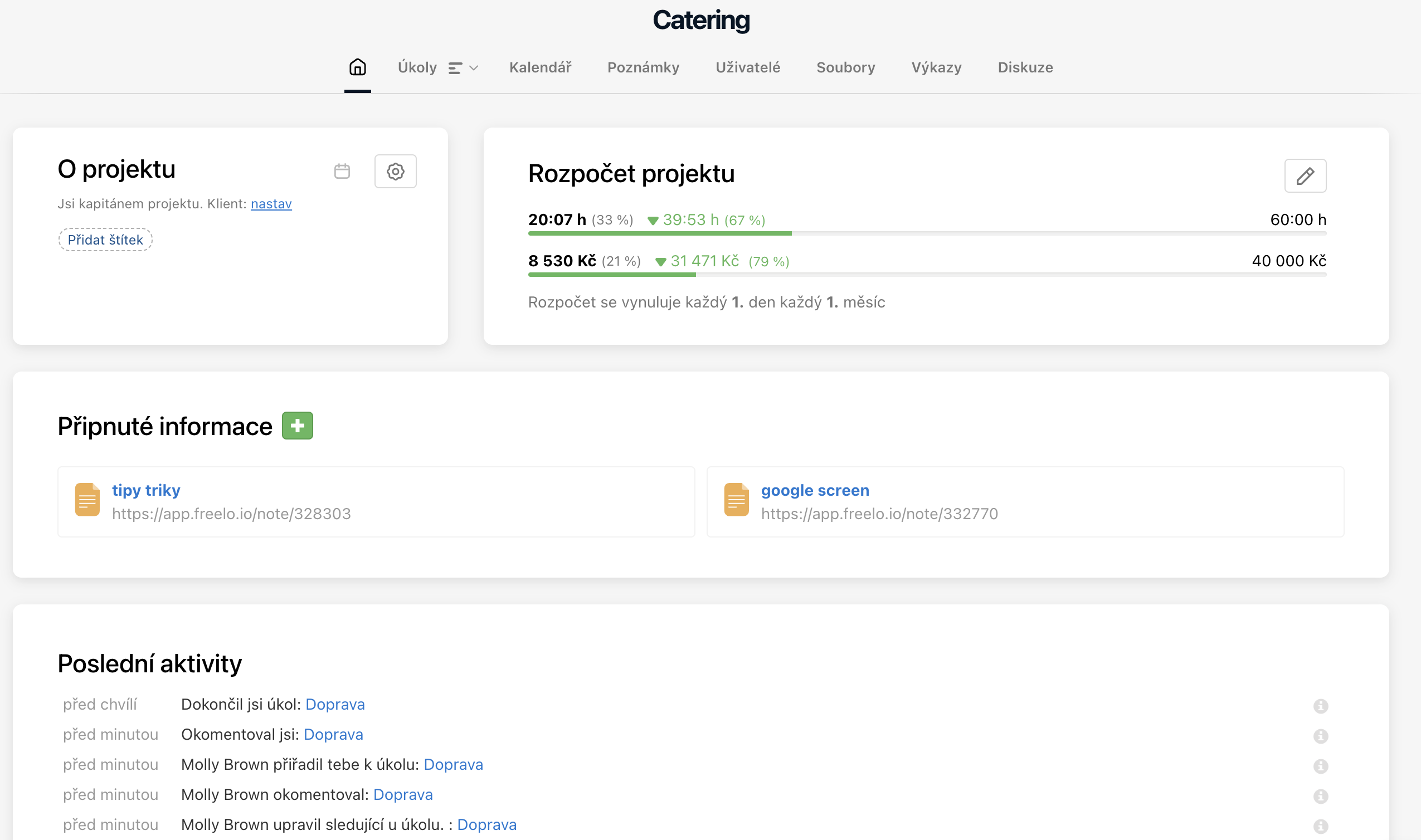
Pokud je čas nebo nastavená částka překročena, zabarví se do červena. Zelená barva značí nepřekročený rozpočet.
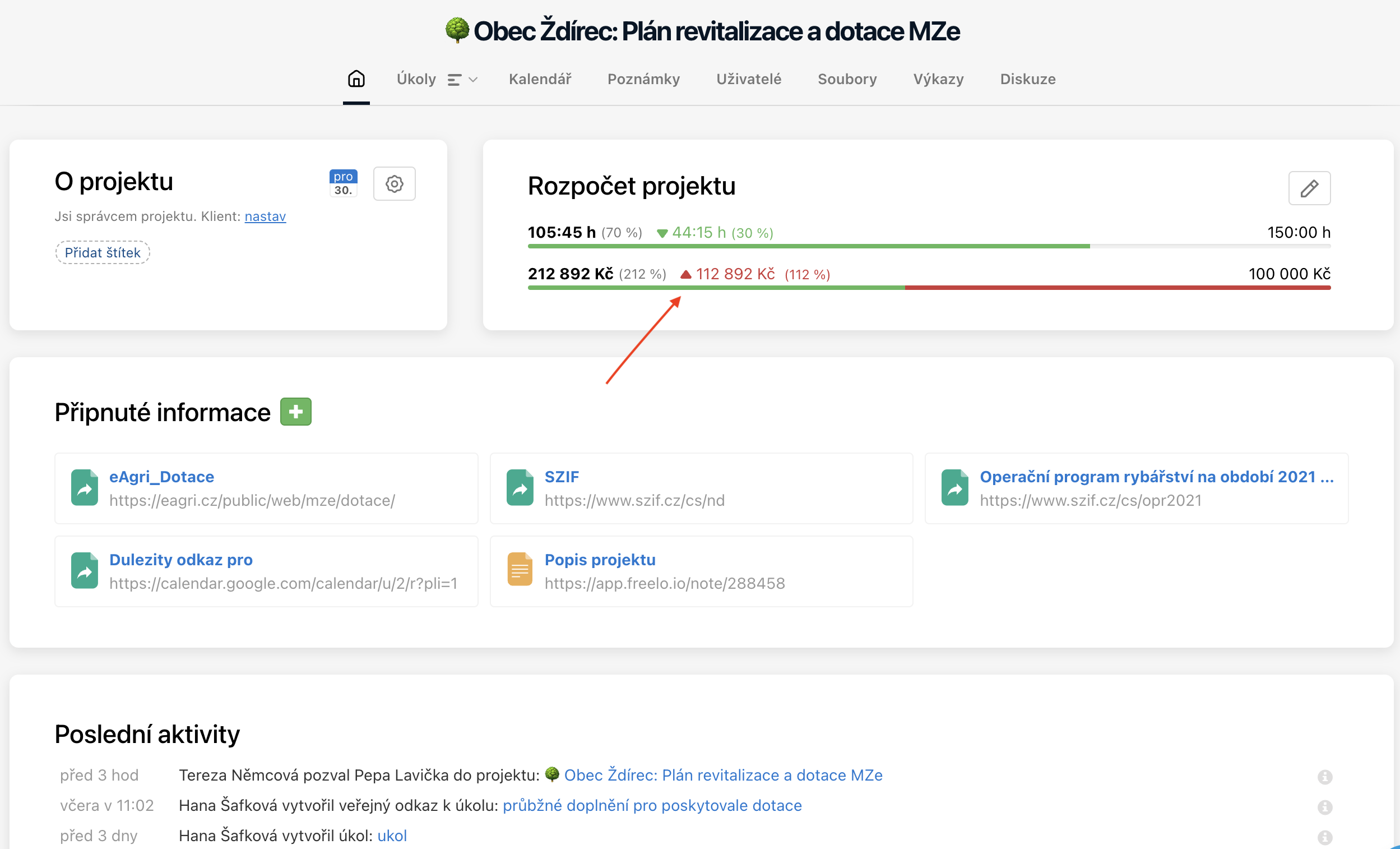
Opakovaný rozpočet
Na detailu projektu klikni na rozpočet a následně na Nastavení / opakování rozpočtu.
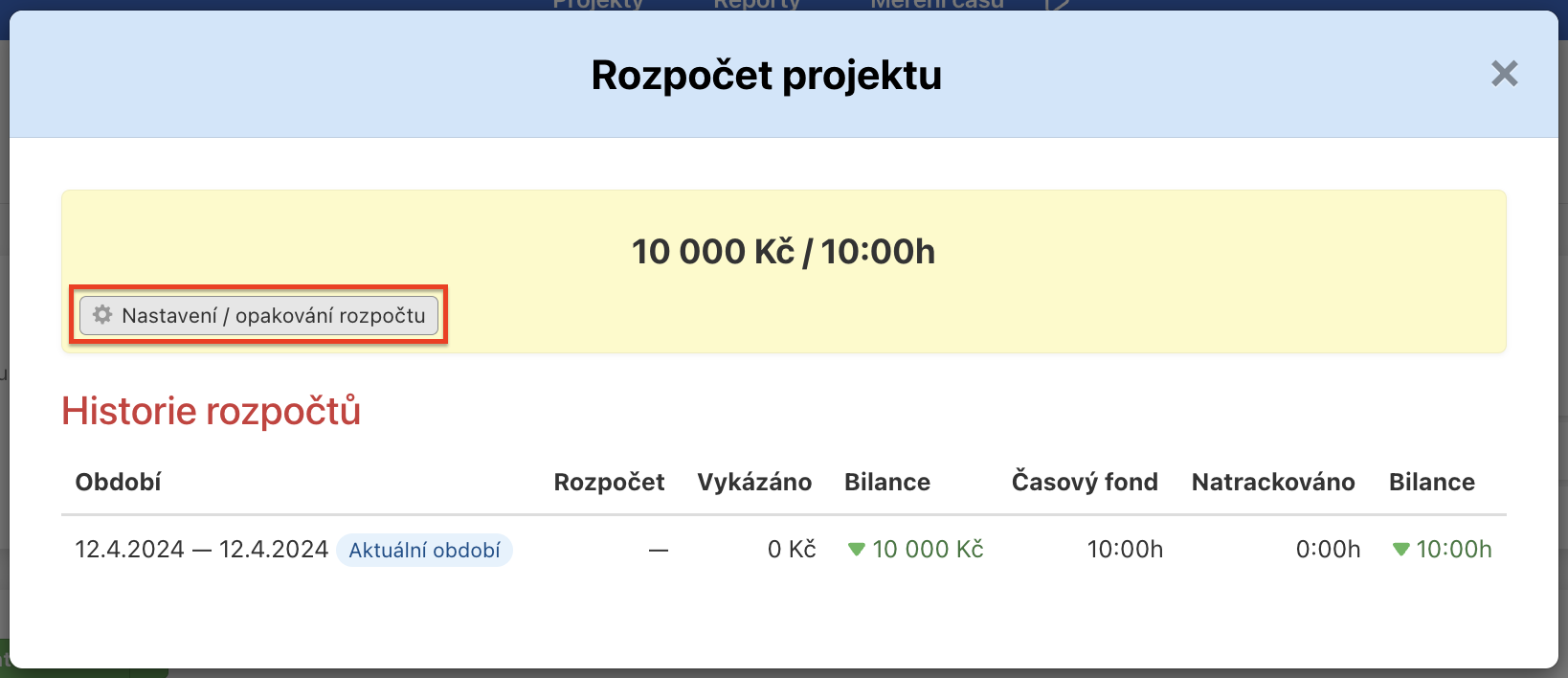
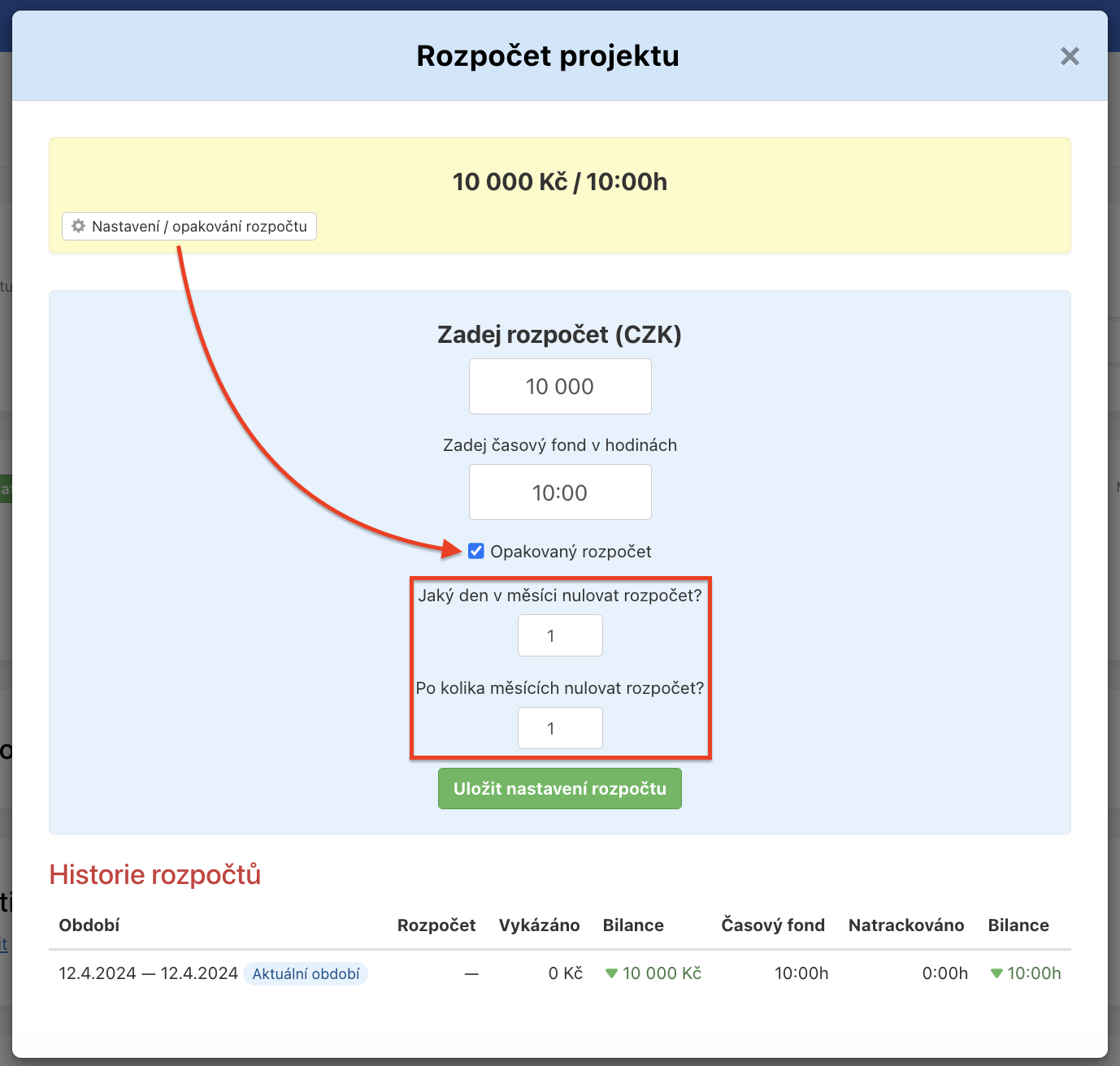
Následně si zvolíš datum, kdy se bude rozpočet nulovat a po kolika měsících. Potvrď přes Uložit nastavení rozpočtu.

Ruční nulování rozpočtu
Na detailu projektu můžeš ručně rozpočet a časový fond vynulovat. Veškeré výkazy a historie nulování zůstanou zachovány. Hodí se, pokud nenuluješ rozpočet pravidelně.
Klikni na rozpočet a následně na žluté Vynulovat rozpočet ručně. Resetuješ jak finanční rozpočet, tak i časový fond.
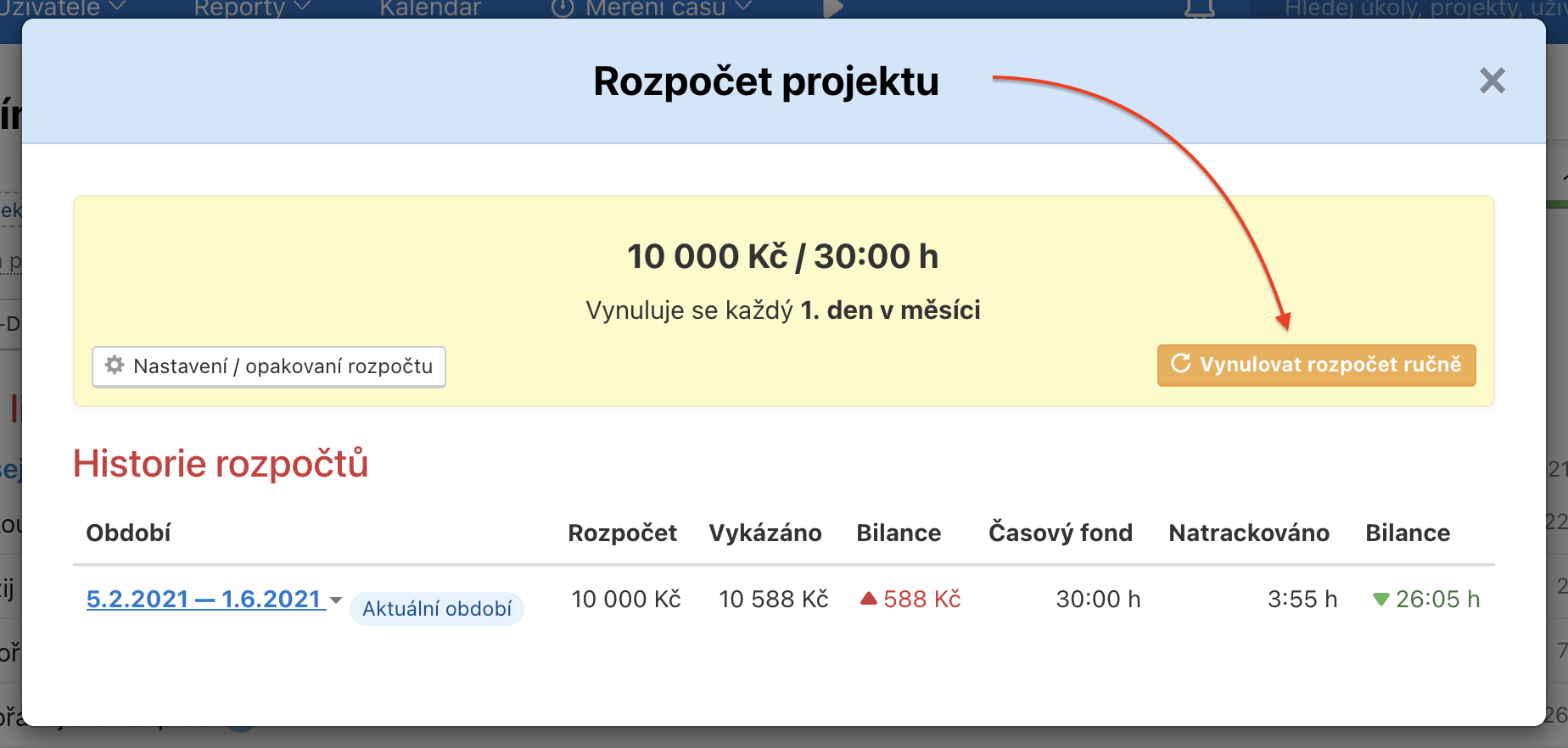
Vynulování potvrď v následujícím okně > Vynulovat.
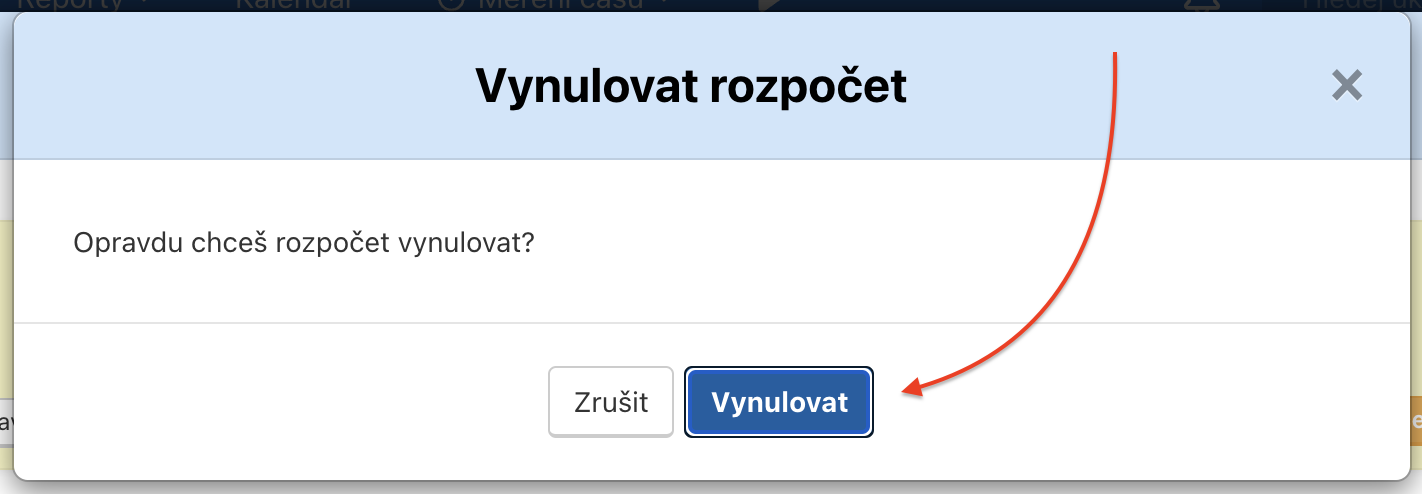
Kdo vidí rozpočet
Přístup k rozpočtu, výkazům a fakturaci má vždy pouze Kapitán projektu a jím určení Správci projektu. Vidí výkazy všech uživatelů, mohou nastavit hodinovku, zobrazit výkazy v Reportech.
Každý uživatel jinak vidí pouze své vlastní výkazy a hodinovou sazbu. Výkazy lze sdílet s ostatními pro transparentnost týmu.